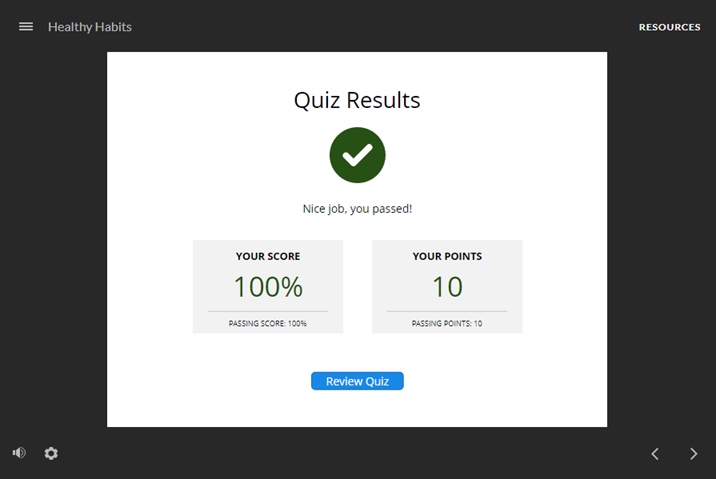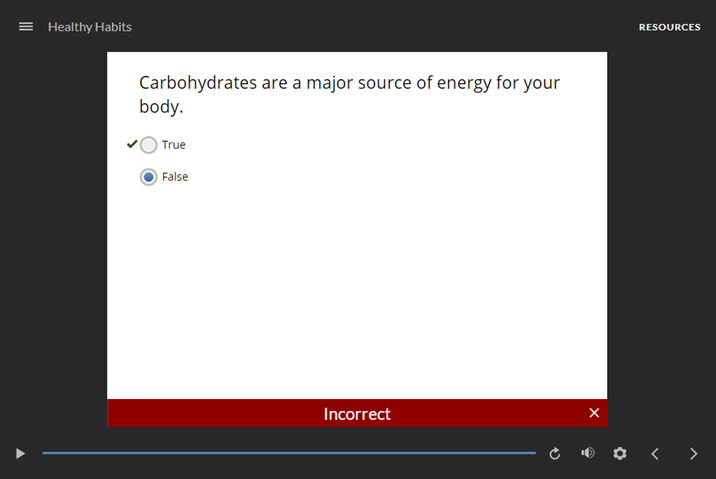Storyline 360 : résultats de quiz accessibles
Dernière mise à jour de l’article le
Cet article s'applique à :
Quel que soit le type de contenu de formation que vous créez, son design visuel donne le ton à l'expérience des apprenants. Outre l'attrait esthétique, il est important de veiller à ce que votre design soit accessible. Avec la mise à jour de juin 2022, vous pouvez atteindre les deux dès le départ. Storyline 360 inclut désormais des modèles de diapositives de diapositive de résultat de quiz accessibles avec de nouveaux designs répondant aux directives en matière de couleur, de contraste et de focalisation, ainsi que la possibilité de définir des couleurs de thème personnalisées pour les éléments de quiz corrects et incorrects.
Lisez la suite pour plus de détails.
Résultats du questionnaire accessibles
Les modèles de diapositives de résultats intégrés sont désormais plus lisibles et plus attrayants, ce qui ne manquera pas d'attirer l'attention des apprenants. Les icônes représentant une coche et un X sont plus grandes et présentent des couleurs plus vives et plus contrastées, et la disposition générale de la diapositive de résultat est plus facile à percevoir et à parcourir.
Regardez ces captures d'écran. (Cliquez sur les images pour les agrandir.)
|
Couche de réussite |
Couche de défaillance |
Quelle différence, non ? L'avantage de l'accessibilité est qu'elle améliore l'expérience de tous les apprenants, quelles que soient leurs capacités.
Ajouter des Diapositives de résulats de quiz accessibles
Utilisez les nouveaux modèles de diapositives de diapositive de résultat pour créer rapidement des résultats de quiz accessibles par défaut. Accédez à l'onglet Diapositives du ruban et cliquez sur Résultats. Sélectionnez un modèle dans la première section du navigateur de modèles (comme indiqué ci-dessous), puis cliquez sur Insérer une diapositive pour l'ajouter à votre contenu de formation.
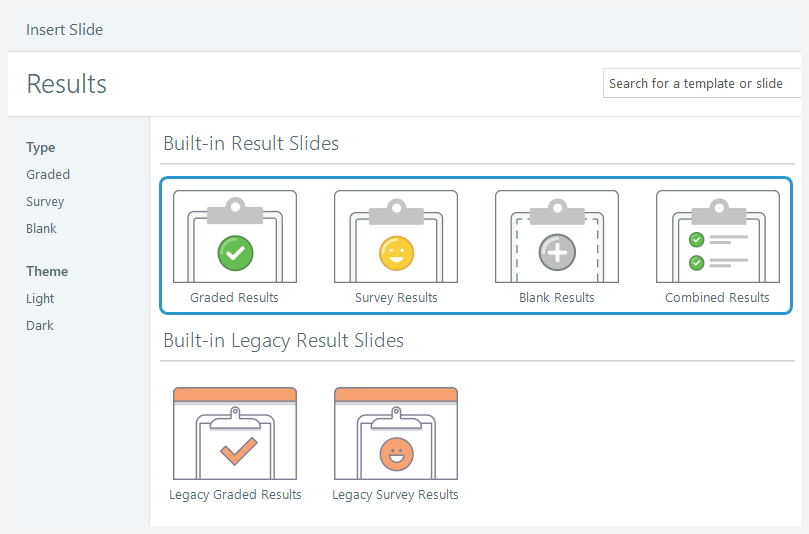
En savoir plus sur l'utilisation des diapositives de résultats.
Modèle de résultats combinés
À compter d'août 2022, assurez-vous que les apprenants réussissent chaque quiz d'un module et combinez facilement les résultats dans un modèle de diapositive de résultat finaux prédéfini accessible par défaut. Sélectionnez le modèle de résultats combinés affiché dans la galerie ci-dessus, puis choisissez quiz que vous souhaitez combiner. C'est ça !
Lorsque vous insérez une diapositive de résultat combinée, Storyline 360 ajoute automatiquement les variables intégrées suivantes à votre projet (elles sontQuizName remplacées par le nom que vous attribuez à votre diapositive de résultat) :
QuizName.CombinedFailed: nombre de quiz obligatoires auxquels l'apprenant a échouéQuizName.CombinedPassed: le nombre de quiz obligatoires que l'apprenant a réussisQuizName.CombinedTotal: le nombre total de quiz que l'apprenant doit réussirQuizName.Passed: Indique si l'apprenant a réussi tous les quiz obligatoires (vrai) ou non (faux)

Remarque : Le modèle de résultats combinés est conçu pour que l'utilisateur réussisse chaque option de notation du quiz. Si vous passez à l'option Combiner les points pour chaque quiz, les variables intégrées répertoriées ci-dessus sont supprimées et apparaissent sous la forme de noms de variables entourés de signes de pourcentage dans un espace réservé rouge, comme indiqué ci-dessous. Vous pouvez supprimer les références de variables brisées ou les remplacer par d'autres variables.

Couleurs du thème Feedback
Pour respecter les directives des WCAG en matière de contraste visuel et de couleur, les éléments du quiz disposent désormais d'un contraste accessible par défaut. Par exemple, la bannière de relecture et la couche de réussite de la diapositive de résultat correctes utilisent le code couleur hexadécimal #275114 (vert), tandis que la bannière de relecture et la couche d'échec de la diapositive de résultat utilisent le code couleur hexadécimal #8F0000 (rouge), ce qui donne un design inclusif.
Regardez ces images. (Cliquez sur les images pour les agrandir.)
|
Couche de révision correcte |
Couche de révision incorrecte |
C'est ici que les couleurs du thème des retour apparaissent dans les projets Storyline 360.
- Lorsque les apprenants vérifient leurs réponses à des questions de type vrai/faux, à choix multiples, à réponses multiples et à la saisie de données, les nouvelles couleurs s'affichent sur la bannière de relecture et l'icône en forme de coche qui indique la réponse correcte.
- Lorsque les apprenants examinent leurs réponses aux questions de glisser-déposer correspondantes et de séquencer les questions par glisser-déposer, les nouvelles couleurs apparaissent sur les chiffres indiquant le bon ordre.
- Icônes et variables de résultats de quiz sur les diapositives de résultats accessibles.
- Icônes sur les couches de succès/d'échec accessibles.
- Les icônes sur les couches de retour accessibles sont correctes, incorrectes, réessayez et remerciez. (En savoir plus sur les couches de retour accessibles.)
- Des sélecteurs de couleurs dans Storyline 360, comme indiqué ci-dessous. (En savoir plus sur les couleurs des thèmes.)
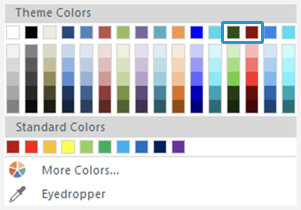
Personnalisation des couleurs du thème Feedback
Personnalisez le contenu de votre formation en définissant vos propres couleurs de thème pour les éléments de quiz corrects et incorrects, tels que les icônes et les bannières de relecture. Dans l'éditeur de thème, cliquez simplement sur les couleurs à côté des champs Quiz - Correct et Quiz - Incorrect et utilisez leurs sélecteurs de couleurs pour choisir différentes couleurs.
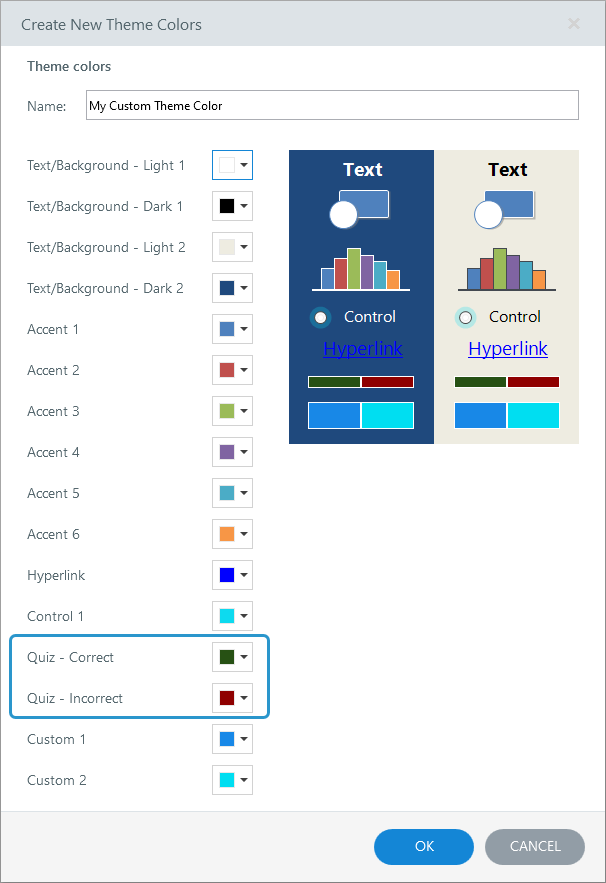
Conseil : soutenez les apprenants malvoyants en veillant à ce que les couleurs de votre thème de retour personnalisé présentent un rapport de contraste de 3:1 ou plus par rapport à la couleur d'arrière-plan du quiz. Pour déterminer facilement le rapport de contraste, essayez ce correcteur de contraste en ligne ou téléchargez cet outil de contrôle de contraste.
Compatibilité
Les modèles de diapositives de diapositive de résultat accessibles et les nouvelles couleurs du thème des retour sont exclusifs à la mise à jour de juin 2022 et aux versions ultérieures de Storyline 360. Les fichiers de projet qui utilisent ces fonctionnalités ne s'ouvriront pas dans les versions antérieures de Storyline 360. Pour rétablir la compatibilité, supprimez la diapositive de résultat accessible et utilisez plutôt une ancienne diapositive de résultat ou une diapositive de résultat de Content Library 360. Pour les projets dont les couleurs du thème de retour sont personnalisées, vous pouvez rétablir la compatibilité en rétablissant les valeurs par défaut des champs Quiz - Correct#275114 et Quiz - Incorrect#8F0000, respectivement.
Installez la mise à jour Storyline 3 de novembre 2022 ou une version ultérieure pour rétablir la compatibilité avec Storyline 360. Vous pouvez ouvrir, modifier et publier des fichiers de projet Storyline 360 qui utilisent des résultats de quiz accessibles dans Storyline 3. Toutefois, vous ne pouvez pas ajouter de modèles de diapositives de résultats accessibles dans Storyline 3.
Le modèle de diapositive de résultat combiné est exclusif à la mise à jour d'août 2022 et aux versions ultérieures de Storyline 360. Les fichiers de projet qui utilisent le modèle combiné ne s'ouvriront pas dans les versions antérieures de Storyline 360. Pour rétablir la compatibilité, supprimez les diapositives en fonction du modèle de résultats combinés et utilisez plutôt une ancienne diapositive de résultat intégrée ou une diapositive de résultat de Content Library 360.
Installez la mise à jour Storyline 3 de novembre 2022 ou une version ultérieure pour rétablir la compatibilité avec Storyline 360. Vous pouvez ouvrir, modifier et publier des fichiers de projet Storyline 360 qui utilisent des modèles de diapositives de diapositive de résultat combinés dans Storyline 3. Toutefois, vous ne pouvez pas ajouter de modèles de diapositives de résultats combinés dans Storyline 3.